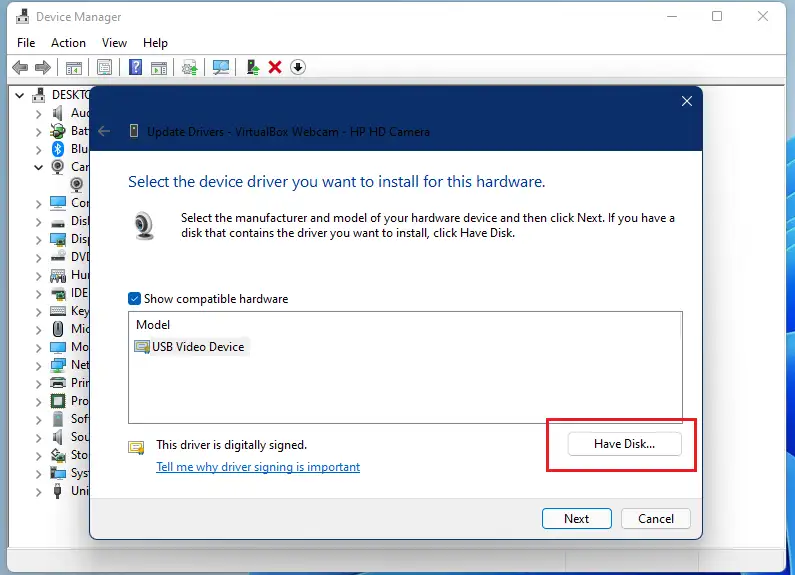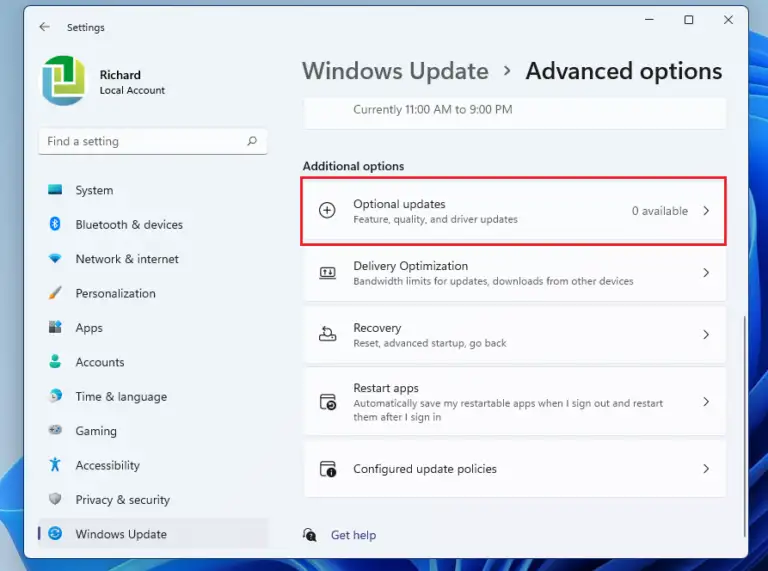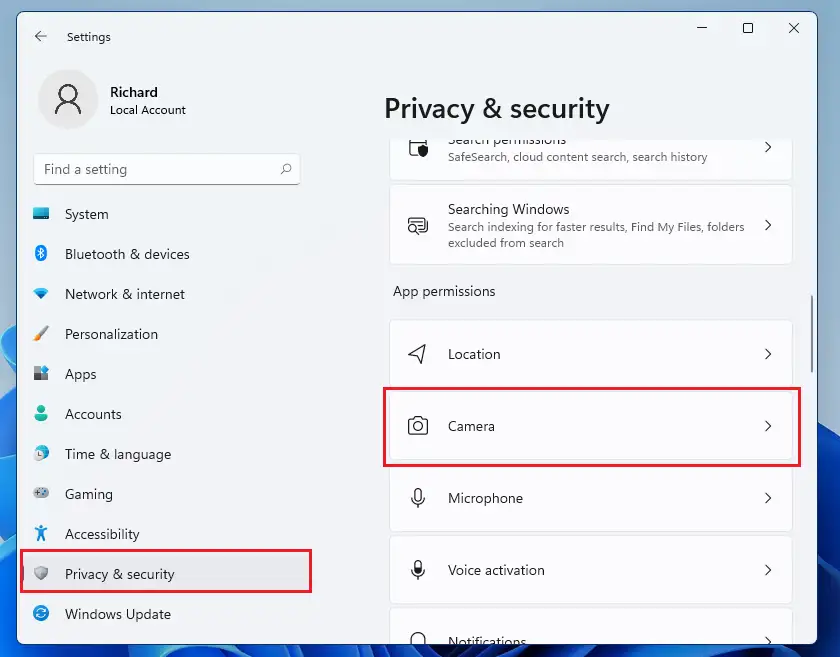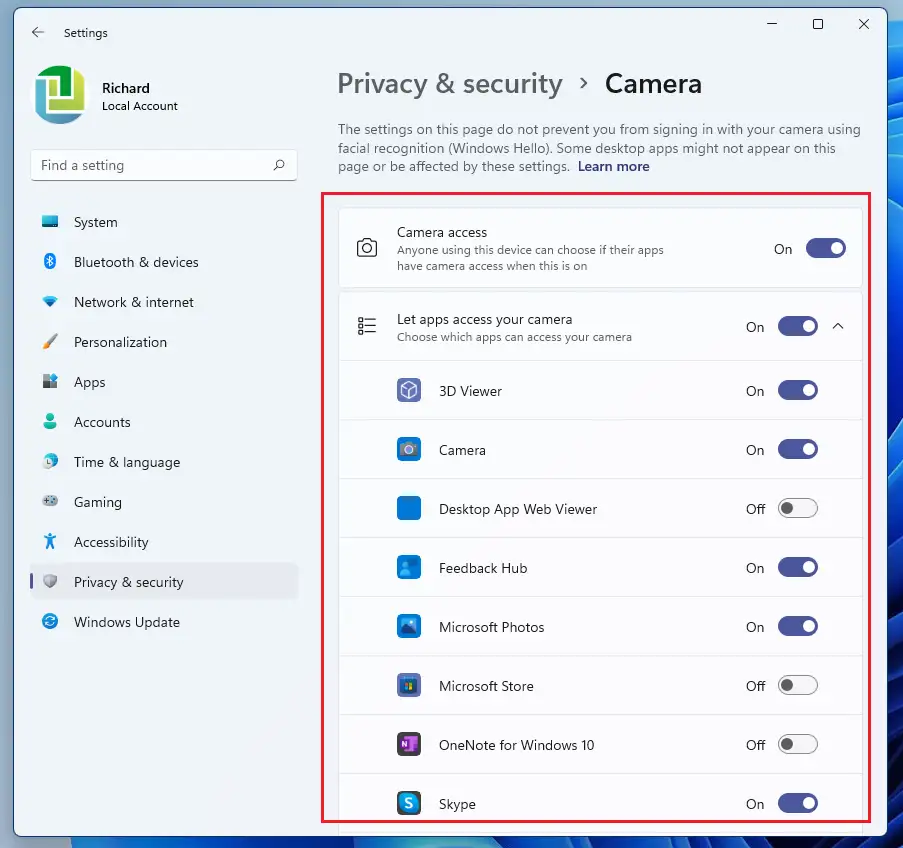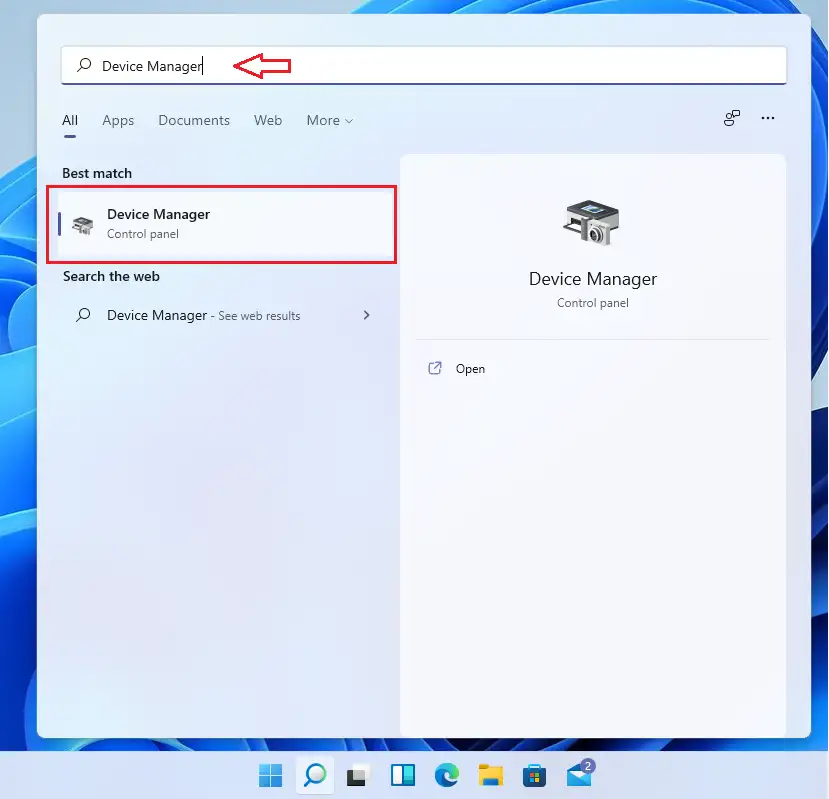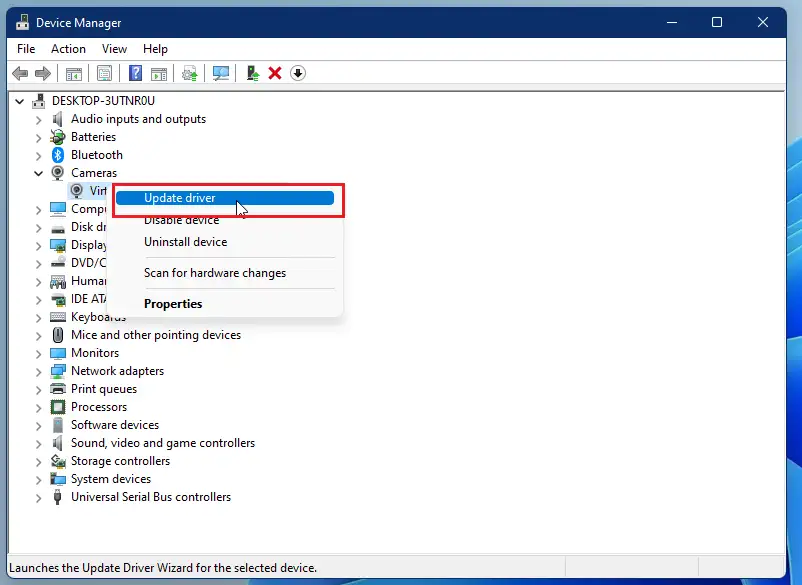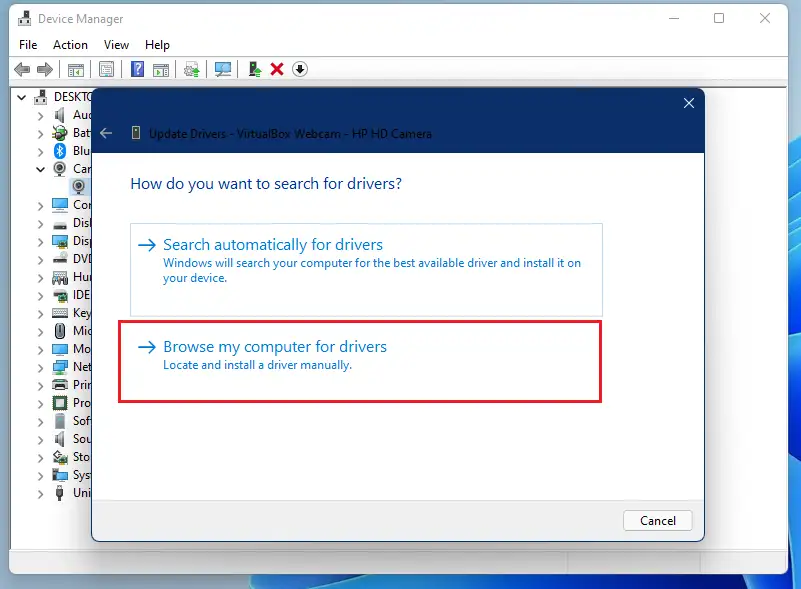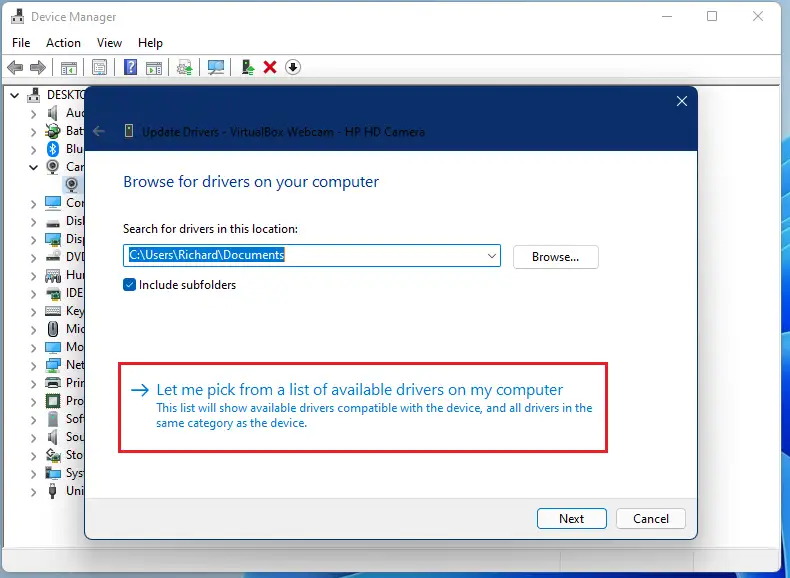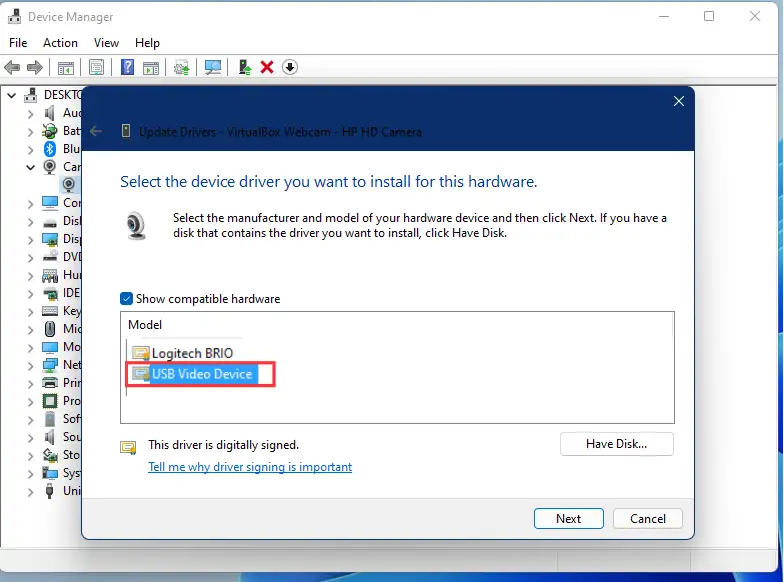Pirsgirêka kamera ku li Windows 11-ê naxebite çareser bikin
Vê postê gava ku webkamera an kamera nexebite û gava ku bikar bîne tiştek nîşan nade xwendekar û bikarhênerên nû gavan bavêjin. Windows 11. Dema ku dor tê ser cîhazên ku li ser Windows-ê naxebitin, dibe ku gelek tişt hebin, di nav de ajokar piştî nûvekirinek vê paşîn winda bibin, mîhengên nepenîtiyê yên ku destûrê nadin kamerayê bigihîje hin sepanan, an sepanên ewlehiyê yên ku gihîştina kamerayê asteng dikin.
Ma kamera di nav laptopê de hatî çêkirin an jî bi karanîna girêdanek derveyî ve girêdayî ye, divê çareserî hema hema yek bin, ji bilî pirsgirêka hardware. Ji bo kamera derveyî, pê ewle bine ku ew bi rêkûpêk bi porta ragihandinê ve girêdayî ye, û hewl bidin ku portek USB-ya din jî bikar bînin da ku bibînin ka ew pirsgirêk çareser dike.
Meriv çawa kamera li ser Windows 11-ê naxebite rast bike
Ji bo hemî kamerayan, divê ev gavên çareserkirinê werin avêtin da ku pirsgirêkên hevpar ên bi kamerayên webcam û kompîturê re çareser bikin, tevî destpêkirina komputerê. Pir caran, tenê ji nû ve destpêkirina PC-ê dikare kamerayê dîsa bixebite.
Windows 11-a nû, gava ku bi gelemperî ji her kesî re were berdan, dê gelek taybetmendî û pêşkeftinên nû bîne ku dê ji bo hin kesan pir baş bixebitin û ji bo yên din jî hin pirsgirêkên fêrbûnê zêde bikin. Hin tişt û mîheng ew qas guheztin ku mirov neçar in ku awayên nû fêr bibin ku bi Windows 11-ê re xebitîn û rêvebirin.
Lê netirsin ji ber ku em ê ji bo bikarhêner û xwendekarên nû dersên bi karanîna hêsan binivîsin.
Ji bo destpêkirina çareserkirina pirsgirêkên webcamê yên li ser Windows 11, gavên jêrîn bişopînin.
Meriv çawa pirsgirêkên webcamê li ser Windows 11 rast dike
Wekî ku me li jor behs kir, rastkirina pirsgirêkên webcam û kamerayê li ser Windows 11 dibe ku bibe sedema hin mîhengan, ajokar, an nûvekirinên Windows-ê, û divê hûn bi gavên jêrîn dest pê bikin.
Kontrol bikin ka kamera vekirî ye an vemirî ye
Hin laptop û amûrên kamerayê xwedan guhezek laşî ye ku kamerayê vedike an qut dike. Dema ku bişkoka webkamera were girtin, Windows dê nas neke ku kamerayek hatî saz kirin. Ji bo Windows-ê dîsa bişopîne da ku kamerayê dîsa bibîne.
Ger amûrê we guhezek tune ku wê vemirîne an vebike, wê hingê berbi gavên din ve biçin.
Komputera xwe ji nû ve bidin dest pê kirin
Gelek pirsgirêk dikarin tenê bi ji nû ve destpêkirina komputera xwe çareser bikin. Ger webkamera nexebite, pêşde biçin û komputera xwe vekin û dîsa vekin.
Ji bo Nûvekirinên Windows-ê kontrol bikin
Ger hûn komputera xwe ji nû ve bidin destpêkirin û pirsgirêk nehatin çareser kirin, pêşde biçin û Windows-ê nûve bikin. Nûvekirinên Windows-ê di heman demê de dikarin ajokarên cîhazê saz bikin, û ajokarên cîhaza kevntir xebitîn dikare bibe sedema pirsgirêkên hardware.
Ji bo nûvekirinan kontrol bikin û ajokarên vebijarkî saz bikin, bikirtînin pişkov destpêkirin , Piştre hilbijêrin Mîhengên > Nûvekirina Windows > Ji bo nûvekirinan kontrol bikin .
Ger nûvekirin hene, wan dakêşin û saz bikin. Heke nûvekirin tune, bikirtînin Vebijarkên Pêşkeftî , û di hundur de Vebijêrkên Additional , Dîtin Nûvekirinên Bijarî Ji bo ku hûn bibînin ka ji bo kamera we nûvekirin hene. Bihêlin ku nûvekirinên berdest werin saz kirin, dûv re gava ku amûra xwe amade bû ji nû ve bidin destpêkirin.
Mîhengên nepenîtiyê yên komputera xwe kontrol bikin
Têda heye Windows 11 Ew xwedan mîhengên nepenîtiyê yên çêkirî ye ku nahêle hin serîlêdan bigihîjin kameraya komputera we û dibe ku hûn hewce ne ku destûrê bidin sepanan da ku kamerayê bikar bînin. Hin sepan xwedan gihandina xwerû ya kamerayê ne.
Ji bo ku hûn amûrê xwe bigihînin kamerayê, bikirtînin bişkoka destpêkê , Piştre hilbijêrin Mîhengên > Taybetmendî û ewlehî > Kamîra .
Kontrola gihîştina kamerayê vebûye في . Dûv re jî pê ewle bine ku sepanên ku hûn dixwazin bikar bînin bigihîjin ku kamerayê jî bikar bînin. Bişkojka li tenişta sepanê veguhezînin pozîsyona çalak da ku gihîştina kamerayê çalak bikin.
Dûv re, kamerayê biceribînin da ku bibînin ka ew pirsgirêkan çareser dike. Heke ne, li jêr berdewam bikin.
Ajokarên kamerayê kontrol bikin
Dûv re, pê ewle bine ku we ajokarên rast ji bo kameraya xwe hilbijartiye. Ji bo vê yekê, bişkojka Destpêkê bikirtînin, paşê lê bigerin Rêveberê cîhazê . Ji bo vekirina sepana Rêvebirê Amûrê hilbijêrin.
Di Rêvebirê Amûrê de, Kamera berfireh bikin, dûv re li ser navê kamerayê rast-klîk bikin û hilbijêrin Driver Update Wekî ku li jêr tê nîşandan.
Piştre, hilbijêrin Li komputera min ji bo ajokaran bigerin .
Paşê bikirtînin Bila ez ji navnîşek ajokarên ku li ser komputera min peyda dibin hilbijêrin "
Piştre, di navnîşê de ajokerek cîhazek din hilbijêrin. Di hin rewşan de, dibe ku ji bo amûrek taybetî gelek ajokar hebin. Di navbera wan de biguherînin da ku bibînin ka kîjan kar dike.
Next bikirtînin da ku ajokera hilbijartî saz bikin. Komputera xwe ji nû ve saz bikin û wê biceribînin.
Ajokerek nû bi destan dakêşin
Heke hemî gavên jorîn nexebitin, dibe ku hûn hewce ne ku ajokerek nû ji malpera çêker dakêşin. Navê cîhazê di Rêvebirê Amûrê de bistînin, dûv re li Google bigerin û ajokarên lihevhatî ji bo cîhaza xwe dakêşin.
Dûv re, Rêvebirê Amûrê ji nû ve vekin wekî ku li jor hatî destnîşan kirin, li ser cîhazê rast-klîk bikin, nermalava ajokerê Nûve bikin hilbijêrin û hilbijêrin Li komputera min ji bo ajokaran bigerin , hilbijêre û paşê bitikîne Bila ez ji navnîşek ajokarên ku li ser PC-ya we hene hilbijêrin Piştre bitikîne Disk heye .
Ajokera dakêşandî bigerin û hilbijêrin û saz bikin. Komputera xwe ji nû ve saz bikin û wê biceribînin.
Ger we her tiştê li jor ceriband û pirsgirêk hîn jî nehatine çareser kirin, wê hingê dibe ku pirsgirêk bi hardware bixwe û ne nermalavê re hebe. Pirsgirêka hardware tê vê wateyê ku hardware şikestî ye û dibe ku pêdivî be ku were guheztin.
Her eve.
xelasî:
Vê postê nîşanî we da ku hûn çawa pirsgirêkên kameraya hevpar dema ku hûn bikar tînin çareser bikin Windows 11. Heke hûn li jor xeletiyek bibînin an tiştek ku hûn lê zêde bikin heye, ji kerema xwe forma şîroveyê ya jêrîn bikar bînin.